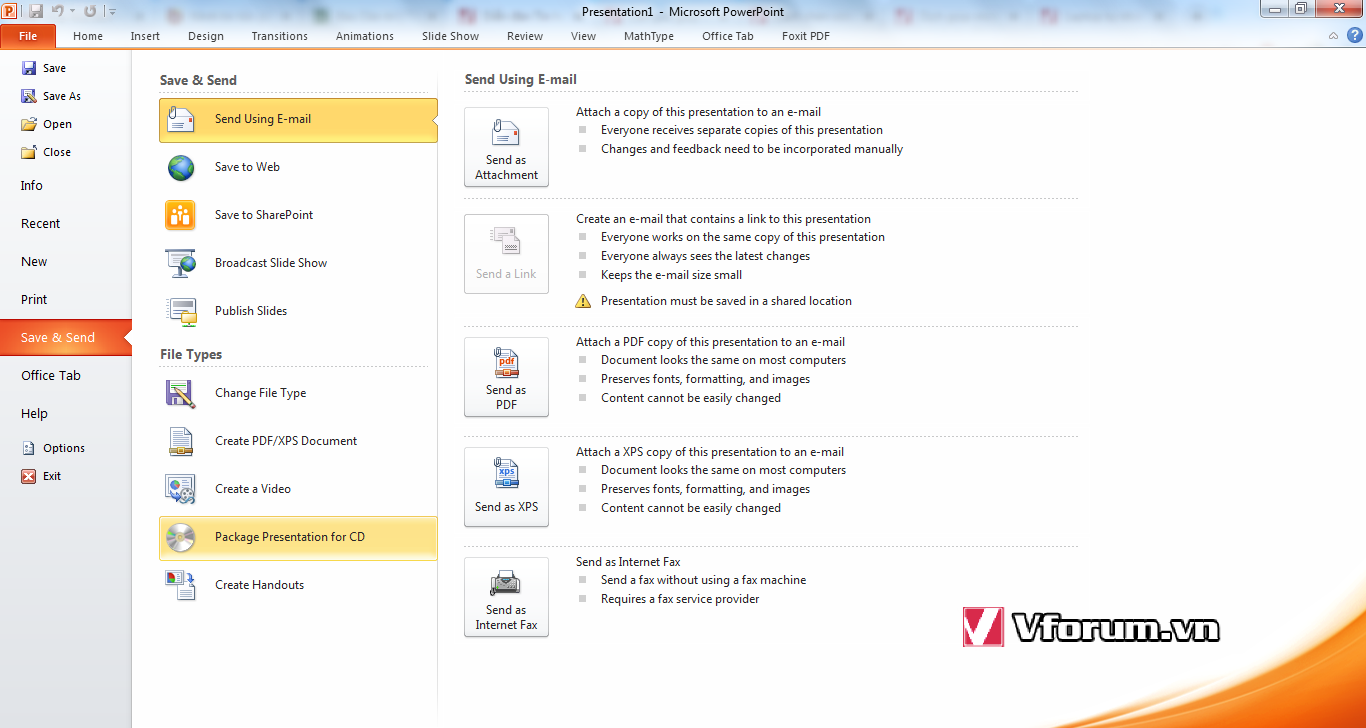Cách chèn video, nhùng thêm clip vào Powerpoint 2010 2007 2013
Khi làm các báo cáo, thuyết trình bằng powerpoint cũng thường rất hay gặp các trường hợp trình chiếu video demo hoặc hướng dẫn nào đó vào thuyết trình ngoài cách chạy video bên ngoài sẽ kém chuyên nghiệp hơn. Microsoft cũng hỗ trợ người dùng 2 cách chèn video là chèn clip sẵn có từ máy tính và chèn clip từ các website online như: youtube, vimeo,... Tuy nhiên các bạn nên chọn cách chèn video từ máy tính khá đơn giản và thuận tiện và sử dụng khi không có mạng internet để tránh gặp trục trặc trong khi thuyết trình.
Powerpoint cũng chỉ hộ trợ các định dạng video phổ biến thường gặp như: .mp4 .avi .wmv .swf... Nên nếu dùng các định dạng video khác các bạn có thể không chèn được, khi đó phải sử dụng các phần mềm chuyển đuôi video(search trên vfo.vn nhé) sau đó chuyển sang tốt nhất là mp4.
Trước tiên tiến hành mở file powerpoint lên vào chọn slide bạn cần chèn video, nên chọn 1 slie riêng để có thể phát full màn hình, sau đó vào tab Insert --> Video --> Video from File...
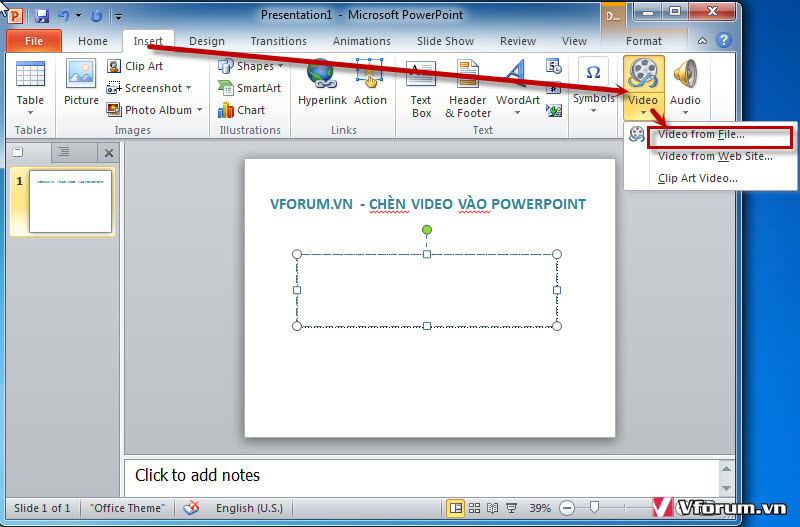
1 cửa sổ duyệt file sẽ hiển thị lên các bạn chọn đường dẫn tới file cần chèn vào sau đó chọn file vào nhấn Insert(chèn)
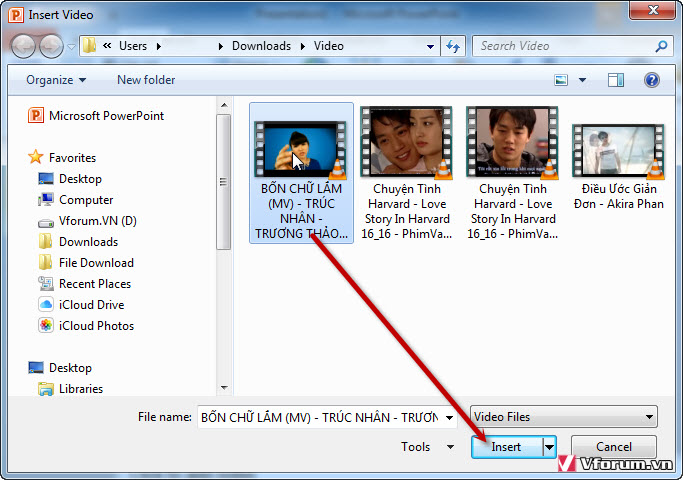
Tùy theo dung lượng của video lớn hay nhỏ và máy tính của bạn xử lý nhanh hay chậm quá trình chèn video sẽ phải mất 1 thời gian nhất định
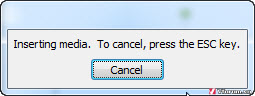
Sau khi chèn xong sẽ có 1 thanh công cụ video và 1 hình chữ nhật nhỏ nhỏ màu đen chính là khung phát của video, các bạn phải kéo phóng to video ra
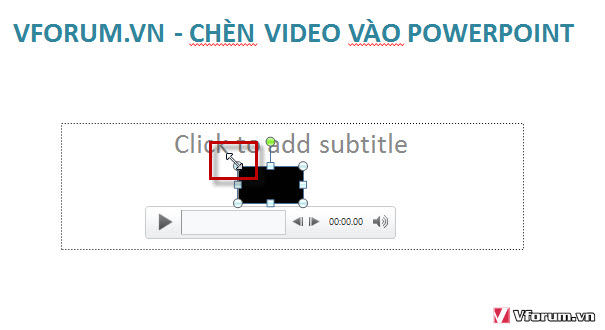
Bạn có thể kéo full hoặc 1 phần màn hình tùy theo nhu cầu, hoặc chọn Play Full screen, video sẽ tự động phát full màn hình kể cả bạn để ở chế độ nhỏ

Ngoài ra cũng có rất nhiều lựa chọn khác trong việc phát và hiển thị video trong phần Video Tools
Với tab Format bạn có thể chọn màu sắc, poster video, các kiểu hiển thị video bao gồm cả khung viền, hình ảnh video, hiệu ứng video, xoay video, hiển thị video trước hoặc sau các text khác...

Ngoài cách chèn trực tiếp dễ dàng này các bạn cũng có thể sử dụng nhiều cách chèn video clip vào powerpoint vfo.vn sẽ giới thiệu tới các bạn trong 1 bài hướng dẫn tới. Hy vọng những hướng dẫn nhỏ này sẽ giúp ích các bạn mới sử dụng powerpoint. Nếu có bất kỳ thắc mắc tin học nào các bạn có thể gửi cho chúng tôi trong mục Hỏi đáp tin học.
Khi làm các báo cáo, thuyết trình bằng powerpoint cũng thường rất hay gặp các trường hợp trình chiếu video demo hoặc hướng dẫn nào đó vào thuyết trình ngoài cách chạy video bên ngoài sẽ kém chuyên nghiệp hơn. Microsoft cũng hỗ trợ người dùng 2 cách chèn video là chèn clip sẵn có từ máy tính và chèn clip từ các website online như: youtube, vimeo,... Tuy nhiên các bạn nên chọn cách chèn video từ máy tính khá đơn giản và thuận tiện và sử dụng khi không có mạng internet để tránh gặp trục trặc trong khi thuyết trình.
Powerpoint cũng chỉ hộ trợ các định dạng video phổ biến thường gặp như: .mp4 .avi .wmv .swf... Nên nếu dùng các định dạng video khác các bạn có thể không chèn được, khi đó phải sử dụng các phần mềm chuyển đuôi video(search trên vfo.vn nhé) sau đó chuyển sang tốt nhất là mp4.
Trước tiên tiến hành mở file powerpoint lên vào chọn slide bạn cần chèn video, nên chọn 1 slie riêng để có thể phát full màn hình, sau đó vào tab Insert --> Video --> Video from File...
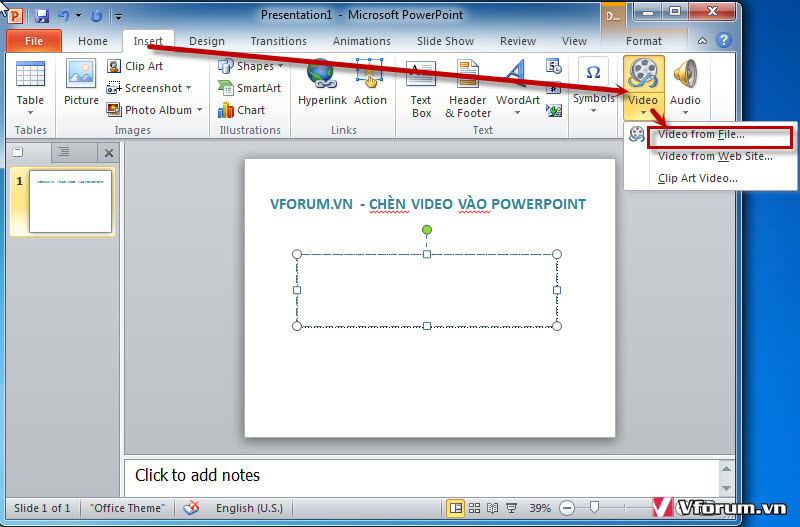
1 cửa sổ duyệt file sẽ hiển thị lên các bạn chọn đường dẫn tới file cần chèn vào sau đó chọn file vào nhấn Insert(chèn)
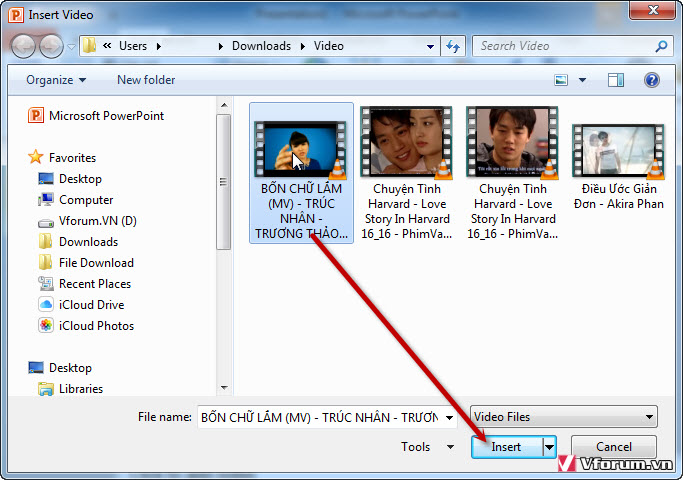
Tùy theo dung lượng của video lớn hay nhỏ và máy tính của bạn xử lý nhanh hay chậm quá trình chèn video sẽ phải mất 1 thời gian nhất định
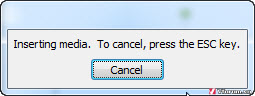
Sau khi chèn xong sẽ có 1 thanh công cụ video và 1 hình chữ nhật nhỏ nhỏ màu đen chính là khung phát của video, các bạn phải kéo phóng to video ra
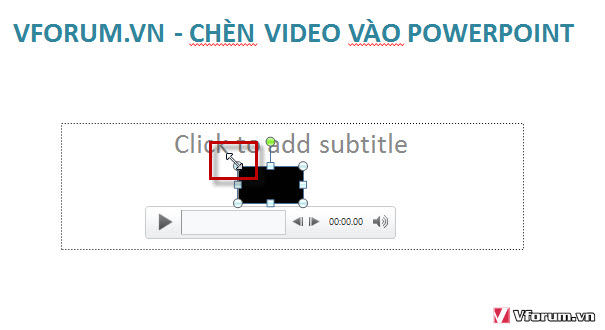
Bạn có thể kéo full hoặc 1 phần màn hình tùy theo nhu cầu, hoặc chọn Play Full screen, video sẽ tự động phát full màn hình kể cả bạn để ở chế độ nhỏ

Ngoài ra cũng có rất nhiều lựa chọn khác trong việc phát và hiển thị video trong phần Video Tools
Với tab Format bạn có thể chọn màu sắc, poster video, các kiểu hiển thị video bao gồm cả khung viền, hình ảnh video, hiệu ứng video, xoay video, hiển thị video trước hoặc sau các text khác...

Ngoài cách chèn trực tiếp dễ dàng này các bạn cũng có thể sử dụng nhiều cách chèn video clip vào powerpoint vfo.vn sẽ giới thiệu tới các bạn trong 1 bài hướng dẫn tới. Hy vọng những hướng dẫn nhỏ này sẽ giúp ích các bạn mới sử dụng powerpoint. Nếu có bất kỳ thắc mắc tin học nào các bạn có thể gửi cho chúng tôi trong mục Hỏi đáp tin học.